Aplikácia Visio príde do Microsoft Teams veľmi skoro.
- Microsoft plánuje pridať Visio do Teams.
- Aplikácia zatiaľ nie je k dispozícii pre prostredie Teams, ale prichádza.
- Pochopiť integráciu nie je veľmi ťažké.
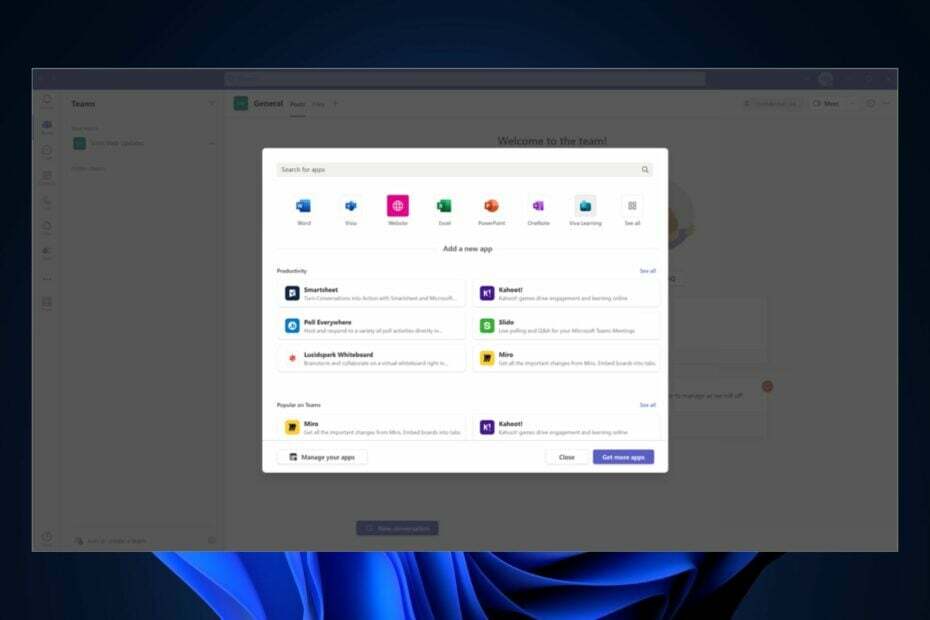
Visio je určite skvelá aplikácia na použitie ak ste manažér, produktový manažér alebo správca v organizácii. Umožňuje vám rýchlo organizovať a nasadzovať úlohy a tiež vytvárať pútavé organizačné schémy.
A zaujať tu znamená naplniť svoj význam. Organizačné schémy vo Visiu sú viac než len tabuľka na čítanie a sledovanie. Môžete tam vlastne organizovať celú svoju organizáciu so všetkými členmi. Môžete byť konkrétny, pokiaľ ide o ich úlohu, úlohy a celkový výkon.
Aplikácia Visio teda prirodzene prichádza do Microsoft Teams ako osobný alebo profesionálny pracovný priestor. V aplikácii Teams budete môcť používať Visio na vytváranie, úpravu a zobrazovanie súborov Visia bez toho, aby ste museli opustiť Teams.
Týmto spôsobom sa Microsoft Teams stane centrálnym centrom pre všetky vaše pracovné aktivity. V aplikácii Teams môžete začať a dokončiť projekt bez toho, aby ste museli aplikáciu zatvoriť.
Ako teda môžete používať aplikáciu Visio v tímoch Microsoft teraz, keď je tu, môžete sa opýtať? Ak ste už predtým používali Visio, nebude ťažké pochopiť túto integráciu. Naopak, prichádza s vlastnou sadou zaujímavých funkcií, o ktorých by ste mali vedieť.
Ako nastaviť a používať aplikáciu Visio v tímoch Microsoft
Po prvé, spoločnosť Microsoft oznámila integráciu, ale aplikácia Visio ešte nie je plne dostupná v novom prostredí Teams, ale príde v priebehu nasledujúcich mesiacov.
Ďalej, aby ste mohli používať Visio, potrebujete predplatné na Microsoft 365. Ak ste predplatiteľom programu Visio 1 alebo Visio 2, na používanie aplikácie potrebujete licenciu Microsoft Teams.
Teraz, keď sme ich dostali z cesty, pozrime sa, ako môžeme nastaviť a používať aplikáciu Visio v tímoch Microsoft.
Pridajte aplikáciu Visio do svojich Microsoft Teams
- Vo svojich Microsoft Teams prejdite na Aplikácie a vyberte Ďalšie pridané aplikácie.
- Dostanete zoznam aplikácií, prejdite na Visio ikonu a kliknutím na ňu ju otvorte.

- Tu sa nachádzate v ponuke Visia, ktorá obsahuje množstvo ďalších sekcií, ktoré by vás mohli zaujímať.
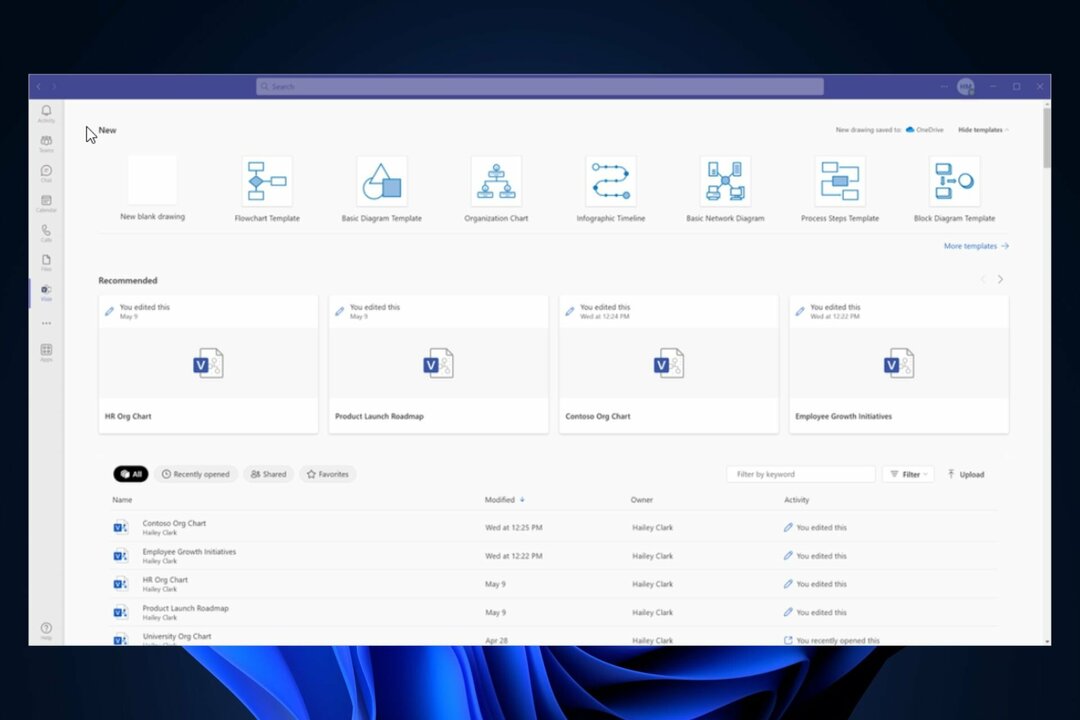
Pre jednoduchý prístup pripnite/uvoľnite alebo rozbaľte aplikáciu Visio
Môžete sa tiež rozhodnúť pripnúť aplikáciu Visio, aby ste k nej mali prístup na domovskej stránke Microsoft Teams. A ak nie ste fanúšikom jej používania v aplikácii Teams, môžete ju otvoriť. Tu je postup.
- Ak ho chcete pripnúť, kliknite pravým tlačidlom myši na aplikáciu Visio a vyberte možnosť Pripnúť.

- Ak ho chcete odopnúť, urobte to isté a vyberte možnosť Odopnúť.
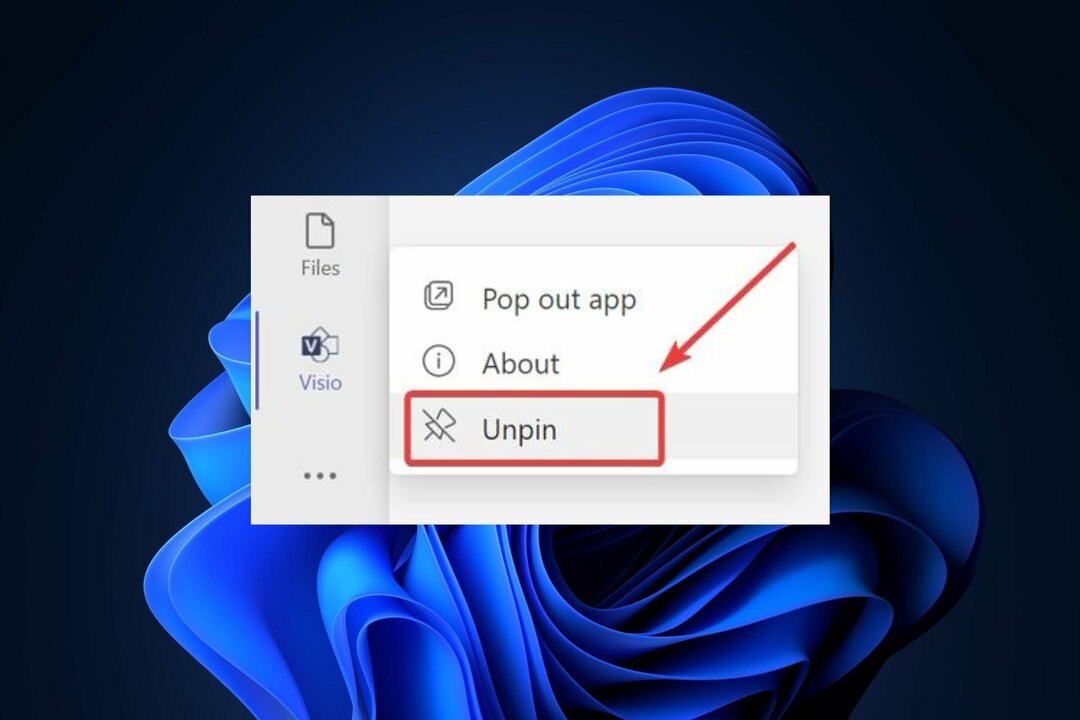
- Ak ju chcete otvoriť, znova kliknite pravým tlačidlom myši na aplikáciu Visio a vyberte položku Rozbaliť aplikáciu.

Takto to vyzerá, keď sa aplikácia Visio zobrazí ako samostatné okno v Microsoft Teams.
Súbor Visio môžete pridať ako kartu
Ak súbor Visio používate často, môžete ho pridať ako kartu, aby ste k nemu mali prístup ešte rýchlejšie. Tu je návod, ako to môžete urobiť.
- Vyberte tlačidlo (+) v hornej časti kanála.

- Prejdite na ikonu Visio, vyberte ju a odtiaľ pridajte súbor Visio ako kartu.
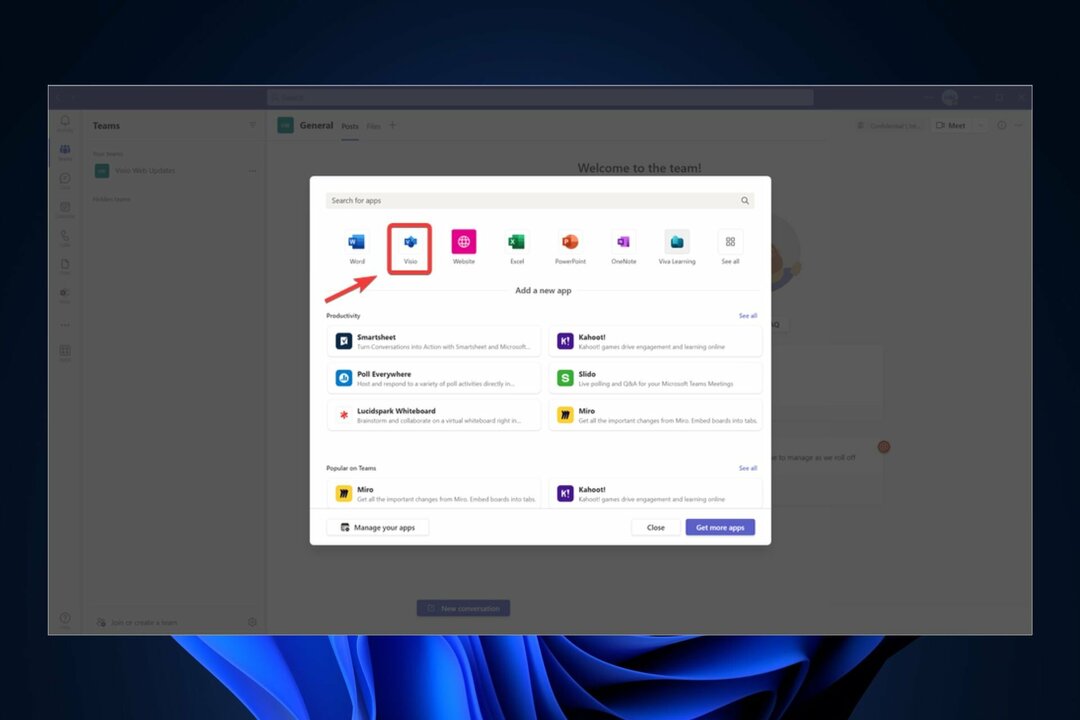
- Nakoniec by to malo vyzerať takto.

Ako vidíte, táto karta má tiež veľa možností: môžete ju otvoriť, rozbaliť, znova načítať, premenovať alebo dokonca odstrániť.
Ešte jedna vec, ktorú potrebujete vedieť pred použitím Visia v Microsoft Teams, je, že môžete zdieľať súbor Visia v rozhovore, ale predvolene sa otvorí aj Visio.
Ak chcete, môžete ho otvoriť inde. Konkrétne ho môžete otvoriť v aplikácii Teams, v počítačovej aplikácii Visio alebo vo webovej aplikácii Visio.
Toto je všetko, čo potrebujete vedieť o nastavení a používaní aplikácie Visio v Microsoft Teams. Nezabudnite sledovať tento článok, pretože ho aktualizujeme, keď sa objavia nové funkcie.
Čo si o tom myslíš? Používate Visio? Čo tak použiť ho v Microsoft Teams? Dajte nám vedieť v sekcii komentárov nižšie.


